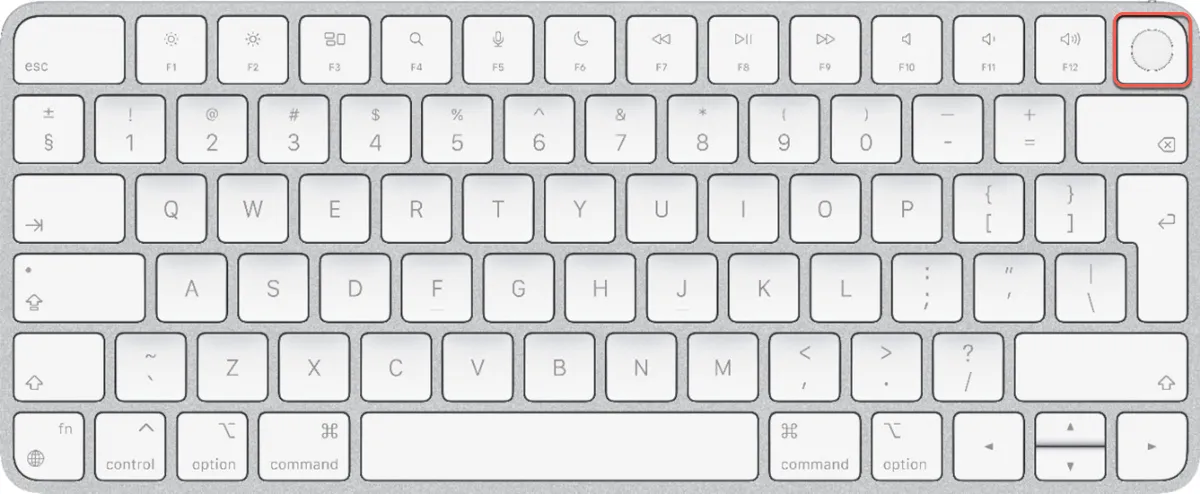
Touch ID 付きのワイヤレス Magic Keyboard、または Touch ID とテンキー付きの Magic Keyboard をお持ちの場合は、指紋を使って Mac のロックを解除したり、App Store、Apple TV アプリ、Apple Books、Apple Pay を使用する Web サイトで購入したりできます。
Touch ID機能を利用するには、まず Magic Keyboard で設定する必要があります。ここでは、MacBook Pro/Air、iMac、Mac mini、Mac Pro、または Mac Studio に接続された Magic Keyboard で Touch ID を設定する手順について説明し、Mac で Touch ID が機能しない問題のトラブルシューティングに役立ちます。
Magic Keyboard で Touch ID を設定するには?
Magic Keyboard で Touch ID を設定する前に知っておくべきことがいくつかあります:
① Touch ID 搭載の Magic Keyboard は Apple Silicon Mac でのみ動作します。
Touch ID の全機能を利用できる Mac モデルは次のとおりです:
- MacBook Pro (13‑inch, M2, 2022)
- MacBook Pro (13-inch, M1, 2020)
- MacBook Pro (14‑inch, 2023)
- MacBook Pro (14‑inch, 2021)
- MacBook Pro (16‑inch, 2023)
- MacBook Pro (16‑inch, 2021)
- MacBook Air (15-inch, M2, 2023)
- MacBook Air (13-inch, M2, 2022)
- MacBook Air (M1, 2020)
- iMac (24-inch, M1, 2021)
- Mac Studio (2023)
- Mac Studio (2022)
- Mac mini (2023)
- Mac mini (M1, 2020)
- Mac Pro (2023)
② Intel または T2 ベースの Mac は Magic Keyboard で動作しますが、Touch ID は Mac をロックするためにのみ使用できます。
③ Apple によると、1 つの Magic Keyboard は一度に 1 台の Mac としか安全にペアリングできませんが、Mac は Touch ID を備えた最大 5 台の Magic Keyboard とペアリングできます。
Touch ID を備えた Magic Keyboard で Touch ID を使用するには、次の手順に従ってください。
- スイッチをオンにして緑色が見えるようにスライドし、Magic Keyboard の電源をオンにします。
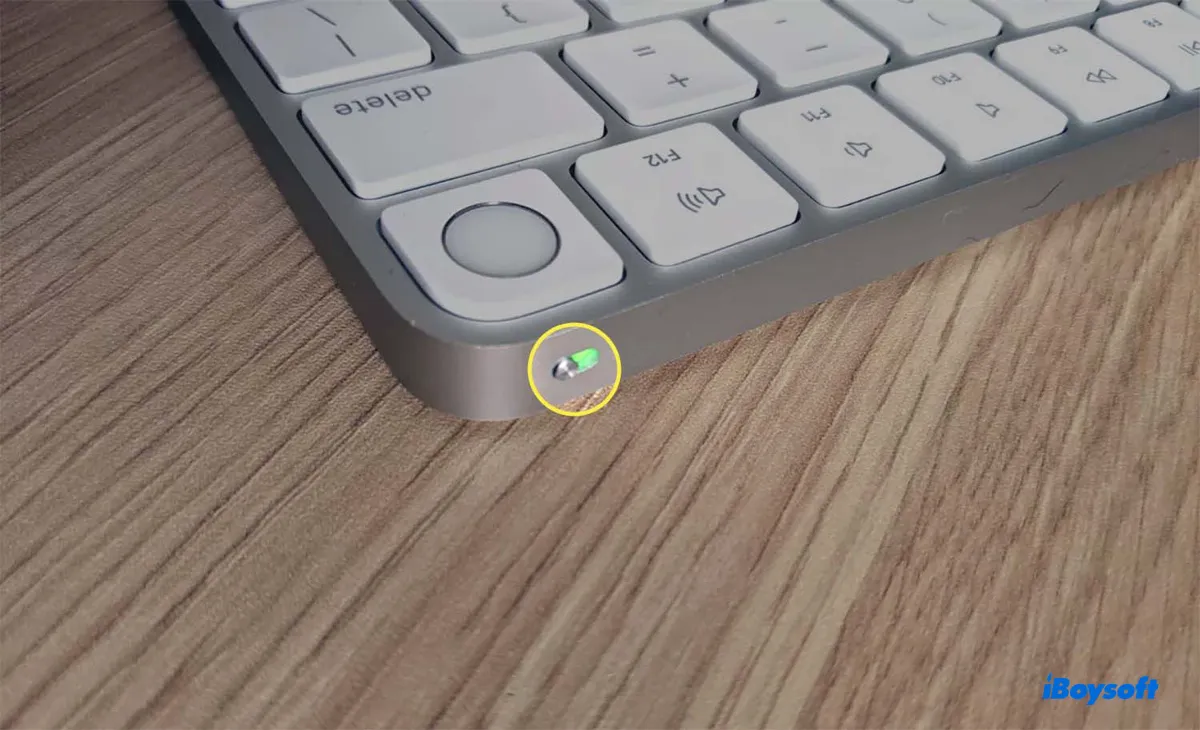
- Apple メニュー > システム設定/環境設定を開きます。
- Bluetooth を選択してオンにします。
- デバイスのリストで、Magic Keyboard の横にある [接続] をクリックします。
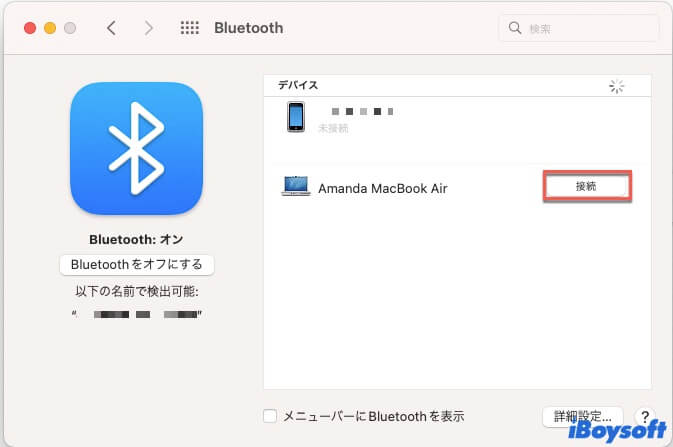
- これで Touch ID 設定が表示されます。
- 「指紋を追加」をクリックします。
- キーボードを安全に接続するように求められたら、Mac の電源ボタンをすばやく 2 回押します。
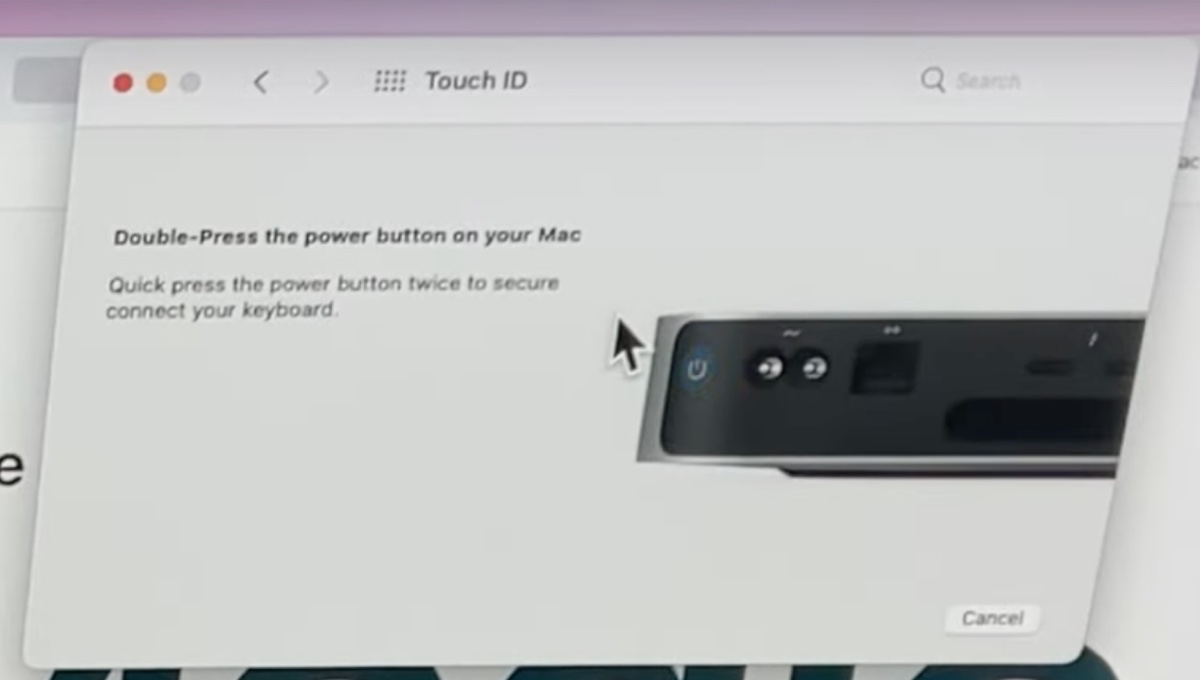
- パスワードを入力して指紋を追加します。
- 指示に従って指紋を設定します。
- 「完了」をクリックします。
この記事を共有して、他のユーザーが Magic Keyboard で Touch ID を設定できるようにします。
Magic Keyboard で Touch ID が機能しませんか?
Magic Keyboard で Touch ID が機能しない場合は、次のヒントを確認してください:
- Magic Keyboard で指紋を設定できない場合は、Mac が Intel ベースであることが原因である可能性があります。
- Magic Keyboard の電源をオフにして、数分待ってから再びオンにします。
- USB C - Lightning ケーブルを使用して Magic Keyboard を Mac に接続し、Mac を再起動します。
- Bluetooth パネルから Magic Keyboard を取り外し、忘れて、再度ペアリングします。
- この Magic Keyboard が iPad などの別のデバイスとペアリングされていた場合は、iPad から取り外して、Mac で再度設定します。
- Touch ID 設定から指紋を削除し、再度追加します。
- スリープ後に Magic Keyboard の Touch ID が機能しない場合は、「ディスプレイがオフのときに自動的にスリープしないようにする」をオンにします。(macOS のスリープ設定を変更する方法)
- MacBook に Touch ID が組み込まれている場合は、しばらく使用してから Magic Keyboard に切り替えます。
- macOS の最新バージョンに更新していない場合は、更新します。
Magic Keyboard の Touch ID が機能しないという問題を抱えている他の人のために、これらのヒントを共有してください。